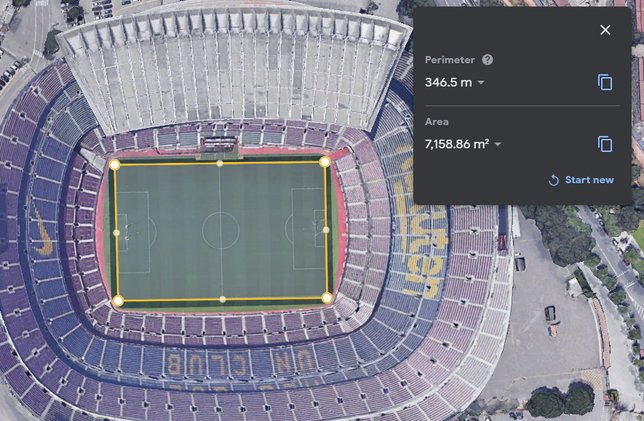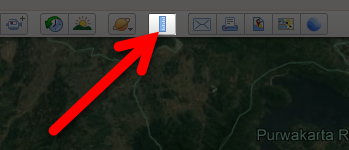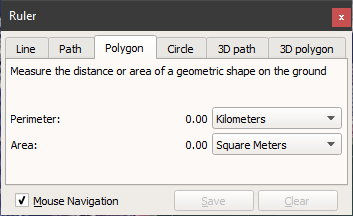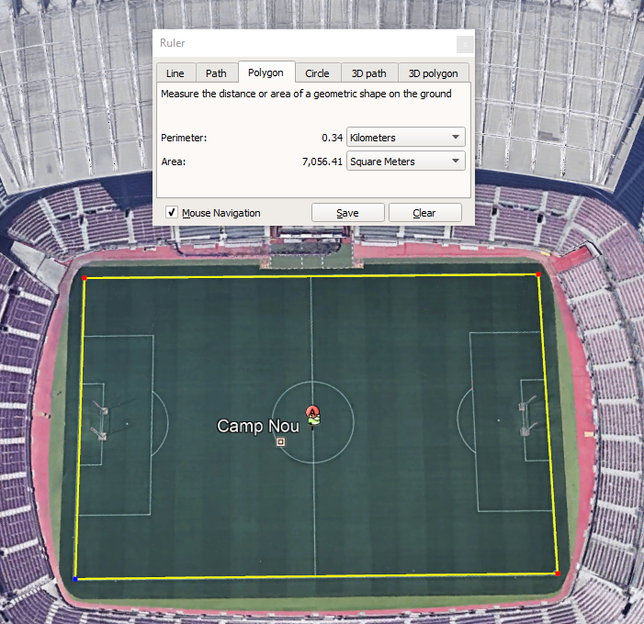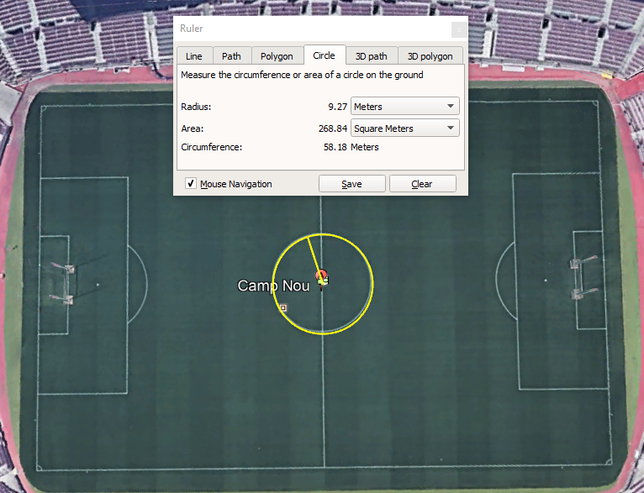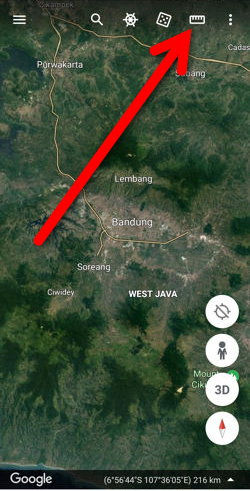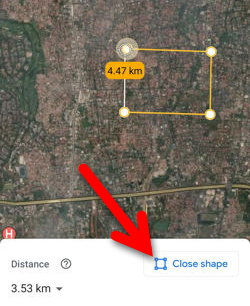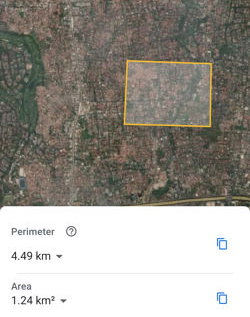Google merupakan salah satu perusahaan raksasa di dunia teknologi.
Ada banyak sekali produk layanan dari Google yang bermanfaat untuk kita gunakan, salah satunya Google Earth.
Google Earth sendiri adalah suatu program globe virtual yang sebetulnya disebut dengan Earth Viewer dan dibuat Keyhole, Inc.
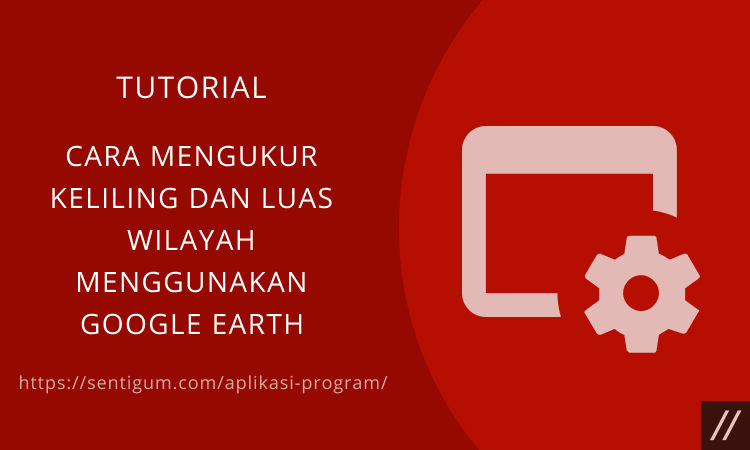
Program globe virtual ini memetakan bumi dari superimposisi image yang dikumpulkan dari pemetaan fotografi udara, satelit, dan juga globe GIS 3D.
Di artikel kali ini kita akan membahas tentang bagaimana cara mengukur keliling dan luas wilayah menggunakan Google Earth, simak artikelnya hingga usai.
Mengukur Keliling dan Luas Wilayah dengan Google Earth
Di layanan Google Earth, Anda dapat mengukur keliling dan luas area suatu wilayah.
Berikut bagaimana cara melakukannya:
Desktop
Jika Anda menggunakan perangkat versi desktop maka dapat menerapkan cara ini:
Google Earth Web
- Buka browser.
- Kunjungi halaman https://earth.google.com/web/.
- Klik ikon penggaris pada menu di samping kiri.
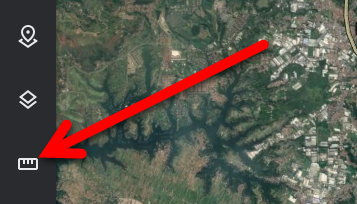
- Klik pada area yang akan menjadi titik pertama pengukuran. Pada tahap ini, Anda dapat menggeser peta dengan cara klik kiri lalu tahan sambil menggeser peta.
- Berikutnya buatlah titik pengukuran yang membentuk suatu area di mana titik pertama akan menjadi titik terakhir.

- Nilai keliling akan ditampilkan pada bagian Perimeter dan nilai luas area akan ditampilkan pada bagian Area. Klik tombol dorpdown pada masing-masing bagian untuk mengubah satuan.
Google Earth Pro
Berikut langkah-langkah yang bisa diterapkan:
- Download dan Instal Google Earth Pro.
- Buka / jalankan Google Earth Pro.
- Klik ikon penggaris pada menu di bagian atas.

- Akan muncul jendela Ruler.
- Pilih tab Polygon.

- Buatlah titik pengukuran yang membentuk sebuah area.
- Nilai keliling akan ditampilkan pada bagian Perimeter dan nilai luas area akan ditampilkan pada bagian Area.

- Berbeda dengan Google Earth versi Web, di Google Earth Pro Anda dapat mengukur keliling dan luas dari area berbentuk lingkaran.
- Pilih tab Circle.
- Klik pada area yang Anda anggap sebagai titik tengah atau titik pusat dari area pengukuran. Geser kursor mouse ke arah luar untuk memperbesar lingkaran atau ke arah dalam untuk memperkecil lingkaran.
- Klik kembali ketika lingkaran sudah terbentuk dan mewakili area pengukuran.
- Keliling wilayah yang membentuk lingkaran akan ditampilkan pada bagian Circumference dan luas area akan ditampilkan pada bagian Area.

- Klik tombol dropdown pada masing-masing bagian jika ingin mengubah satuan.
Mobile
Sedangkan untuk perangkat mobile, ikuti cara mengukur keliling dan luas wilayah menggunakan Google Earth berikut ini:
Google Earth
- Instal aplikasi Google Earth di perangkat mobile Anda.
- Buka / jalankan aplikasi Google Earth.
- Tap ikon penggaris di bagian atas.

- Buatlah titik pengukuran yang membentuk suatu area di mana titik pertama akan menjadi titik terakhir.

- Nilai keliling akan muncul pada bagian Perimeter sedangkan nilai luas area akan muncul pada bagian Area.

- Tap tombol dropdown pada masing-masing bagian jika ingin mengubah satuan.
Cara Mengukur Jarak di Google Earth
Ada saat-saat di mana melakukan pengukuran jarak di suatu lokasi memang sangat diperlukan, dengan Google Earth semua itu akan terasa lebih mudah.
Tujuan dari mengukur lokasi yaitu agar kita bisa mengetahui berapa perkiraan waktu yang perlu ditempuh dari jarak A ke jarak B.
Google Earth menjadi globe virtual miliki Google yang memberikan layanan pemetaan gambar 3D, walaupun tidak menjamin akurat 100% namun mengukur jarak dengan Google Earth ini setidaknya dapat memberikan gambaran untuk kita.
Google Earth bisa kita akses di mana saja, baik itu di PC, perangkat Android, atau pun iOS.
Untuk melakukan pengukuran jarak menggunakan Google Earth bukanlah hal yang sulit, bahkan kita hanya perlu menerapkan beberapa langkah saja. Berikut penjelasan cara-caranya:
1. Mengukur Jarak di Google Earth via PC
Tampilan pengukuran jarak di Google Earth melalui PC lebih luas dan tentu mudah untuk diterapkan. Berikut ini langkah-langkahnya:
- Jalankan aplikasi Google Earth terlebih dahulu.
- Telusuri mana lokasi yang ingin Anda ukur jaraknya pada kolom search / pencarian.
- Di menu bagian kiri, klik ikon ruler / penggaris (measure distance and area).
- Klik di titik poin dari lokasi yang ingin Anda ukur.
- Setelah itu lihat hasilnya di keterangan Distance pada bagian kanan atas.
- Jika Anda inginkan maka ulangi pengukuran jarak, hanya perlu klik Start New pada bagian atas.
- Klik Done untuk selesai di ikon centang yang lokasinya ada di bagian atas sehingga hasil jarak ukur bisa terlihat.
2. Mengukur Jarak di Google Earth via Perangkat Android
Bagi para pengguna Android, melakukan pengukuran pada jarak di Google Earth juga sangat mudah, seperti berikut ini langkah-langkahnya:
- Anda harus download terlebih dahulu aplikasi Google Earth di Google Play Store.
- Lakukan penginstallan aplikasi.
- Jika aplikasi sudah terinstall maka buka aplikasi Google Earth.
- Silakan telusuri lokasi apa yang ingin diukur jaraknya pada kolom search / pencarian.
- Nantinya Google Earth akan secara otomatis menampilkan alamat yang Anda tuju.
- Untuk dapat mengukur jarak, klik ikon ruler / penggaris (measure distance and area).
- Klik garis yang ada di bagian jarak yang ingin Anda ukur.
- Untuk bisa menambahkan titik pengukuran, maka geser penggaris ke arah lokasinya.
- Jika Anda ingin mengukur jarak yang semula, klik saja Start New yang lokasinya ada di bagian atas.
- Setelah itu pilihlah dengan cara mengetuk ikon centang yang ada di bagian atas sehingga hasil jarak yang diukur dapat terlihat.
3. Mengukur Jarak di Google Earth via iOS
Dan cara terakhir yaitu mengukur jarak di Google Earth untuk perangkat iOS. Seperti berikut langkah-langkahnya:
- Langka pertama buka App Store dan download aplikasi Google Earth.
- Install aplikasi dan jalankan Google Earth.
- Setelah itu telusuri lokasi mana yang jaraknya ingin Anda ukur pada kolom pencarian.
- Globe pun akan secara otomatis menampilkan alamat mana yang Anda tuju.
- Agar dapat melakukan pengukuran jarak, silakan klik ikon ruler / penggaris (measure distance and area).
- Klik garis yang jaraknya ingin Anda ukur.
- Agar dapat menambahkan titik pengukuran, geser penggaris ke arah lokasinya.
- Dan jika ingin mengulangi pengukuran jarak, klik saja Start New yang ada pada bagian atas.
- Klik Done jika sudah selesai (ikon centang yang ada di bagian atas), nantinya hasil pengukuran jarak akan terlihat.
Cara Menggunakan Google Earth di Laptop
Di pembahasan cara mengukur keliling dan luas wilayah menggunakan Google Earth ini kami juga menjelaskan bagaimana cara menggunakan Google Earth di laptop.
Untuk Anda yang baru ingin menggunakan Google Earth dan belum mengetahui bagaimana cara penggunaannya maka bisa mengikuti beberapa langkah yang kami sediakan di bawah ini:
- Masuk ke Google Earth di komputer Anda dengan klik link berikut ini : https://www.google.com/earth/.
- Klik search / kolom pencarian dan akan muncul tampilan gambar dunia. Jika Anda mau menelusuri Google Earth maka seret gambar atau dengan menekannya.
- Kemudian tentukanlah lokasi dengan mengaktifkan garis sisi untuk mengetahui titik koordinat secara geografis dan bagaimana perkiraan pengguna berada.
- Jika Anda ingin menampilkan gambar 3D maka klik gaya peta dan aktifkan opsi bangunan 3D.
Kesimpulan
Kini Anda telah mengetahui bagaimana cara mengukur keliling dan luas wilayah menggunakan Google Earth dan cara untuk menggunakan Google Earth melalui pembahasan di atas.
Selamat mencoba dan semoga informasi ini bermanfaat!
Baca Juga:
- Cara Mengukur Dimensi Gedung & Bangunan dengan Google Earth
- Cara Mengukur Jarak Antar Titik di Google Earth
- Panduan Pengukuran Jarak di Google Maps
- Cara Tes Kecepatan Internet dengan Command Prompt Windows
- Cara Ubah Unit Pengukuran di Word, Excel, dan PowerPoint
- Cara Menggunakan Tab Groups di Google Chrome
- 2 Cara Print Baris dan Kolom Tertentu di Excel